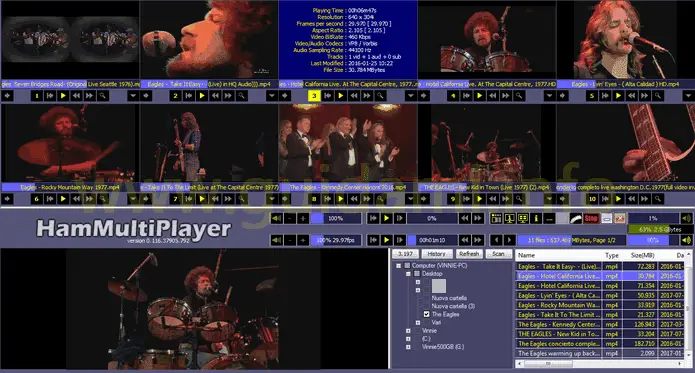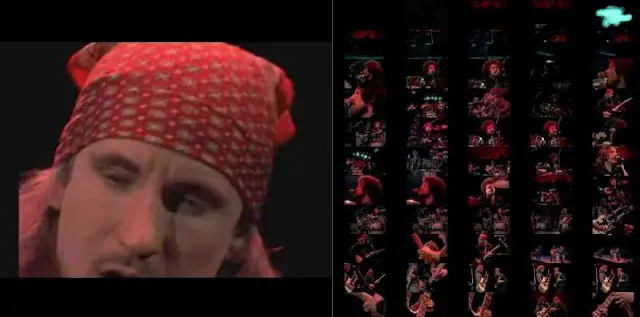HamMultiPlayer è un lettore multimediale per Windows per gestire e guardare fino a 10 video alla volta nello stesso momento
HamMultiPlayer è un lettore multimediale per Windows che si differenzia dai classici player per via di alcune caratteristiche interessanti come la possibilità di riprodurre e/o gestire più video allo stesso tempo in un’unica schermata.
Per questo motivo può essere usato per trovare, spostare, eliminare o visualizzare in anteprima qualsiasi file video.
Fra l’altro non richiede neanche installazione in quanto si tratta di un software portatile di neanche 20 MB di dimensione. HamMultiPlayer utilizza la libreria mplayer e MediaInfo per decodificare e visualizzare i file. Tutto è contenuto all’interno del solo file eseguibile di questo lettore.
Per impostazione predefinita HamMultiPlayer permette di gestire cinque video contemporaneamente, ma modificando l’apposita impostazione lo si può spingere a lavorare fino a dieci video alla volta (in tal senso portarsi nelle preferenze del programma, raggiungibili anche con la combinazione dei due tasti Ctrl+P, e settare il “Number of previews” a 5×2).
Sono così tante le funzioni di questo lettore multimediale che all’avvio viene visualizzata una pagina di introduzione (si chiude premendo il tasto “Esc” nella tastiera) che spiega un po’ come muoversi in HamMultiPlayer dato che l’interfaccia grafica non è proprio amichevole soprattutto all’inizio, e ci vorrà qualche minuto e qualche smanettamento per prendere confidenza e pieno controllo del player. Vediamo come iniziare a muoversi.
Prima di tutto una volta avviato è necessario indicare la cartella contenente i video e sottoporla a HamMultiPlayer cliccando i pulsanti Scan > Go. In questo modo il programma rileverà tutti i filmati di quella directory e automaticamente sistemerà nei riquadri di anteprima i primi cinque video della lista.
Per riprodurre uno dei video nel riquadro inferiore più grande è necessario fare un clic di mouse sulla sua anteprima più piccola. A questo punto per la gestione del singolo filmato o di tutti i video torneranno utili queste due barre degli strumenti (sotto in figura):
Sono pressoché identiche ma la prima dall’alto regola la riproduzione di tutti i video mentre quella subito sotto serve a gestire il singolo video in riproduzione nel riquadro inferiore più grande. Più nello specifico con queste due barre si può regolare il volume, la velocità di riproduzione e l’avanzamento.
Altre impostazioni di configurazione di ogni singolo video sono disponibili nella finestra che compare facendo un clic destro di mouse sopra l’anteprima attraverso la quale regolare opzioni video e audio quali luminosità, contrasto, saturazione, gamma, tonalità e sfocatura, equalizzazione, canale audio e via dicendo.
Una funzione che torna utile nel caso in cui si stesse cercando una scena particolare in un video è “Create Thumbnail View” (visualizzato sotto le anteprime) che si attiva cliccando il pulsante che ha una lente di ingrandimento come icona. In questo modo il filmato verrà suddiviso a sua volta in tante altre piccole anteprime interattive (vedi esempio sopra in figura) che renderanno più facile individuare il pezzo di proprio interesse dato che posando il puntatore del mouse su di esse verrà riprodotta la scena corrispondente.
Come detto prima sono davvero tante le funzioni di HamMultiPlayer per essere raccolte in un articolo, dunque oltreché smanettarci un po’ su, per imparare ad usarlo al meglio torna utile consultare la pagina di introduzione iniziale oltreché la sezione dedicata alla guida all’uso nel forum ufficiale del programma.
Compatibile con Windows: XP, Vista, 7, 8, 10 | Dimensione: 17,5 MB | Download HamMultiPlayer
LEGGI ANCHE: Dopamine lettore musicale per PC con testi canzoni, copertine e tag MP3
Per questo motivo può essere usato per trovare, spostare, eliminare o visualizzare in anteprima qualsiasi file video.
Fra l’altro non richiede neanche installazione in quanto si tratta di un software portatile di neanche 20 MB di dimensione. HamMultiPlayer utilizza la libreria mplayer e MediaInfo per decodificare e visualizzare i file. Tutto è contenuto all’interno del solo file eseguibile di questo lettore.
Per impostazione predefinita HamMultiPlayer permette di gestire cinque video contemporaneamente, ma modificando l’apposita impostazione lo si può spingere a lavorare fino a dieci video alla volta (in tal senso portarsi nelle preferenze del programma, raggiungibili anche con la combinazione dei due tasti Ctrl+P, e settare il “Number of previews” a 5×2).
Prima di tutto una volta avviato è necessario indicare la cartella contenente i video e sottoporla a HamMultiPlayer cliccando i pulsanti Scan > Go. In questo modo il programma rileverà tutti i filmati di quella directory e automaticamente sistemerà nei riquadri di anteprima i primi cinque video della lista.
Per riprodurre uno dei video nel riquadro inferiore più grande è necessario fare un clic di mouse sulla sua anteprima più piccola. A questo punto per la gestione del singolo filmato o di tutti i video torneranno utili queste due barre degli strumenti (sotto in figura):
Sono pressoché identiche ma la prima dall’alto regola la riproduzione di tutti i video mentre quella subito sotto serve a gestire il singolo video in riproduzione nel riquadro inferiore più grande. Più nello specifico con queste due barre si può regolare il volume, la velocità di riproduzione e l’avanzamento.
Altre impostazioni di configurazione di ogni singolo video sono disponibili nella finestra che compare facendo un clic destro di mouse sopra l’anteprima attraverso la quale regolare opzioni video e audio quali luminosità, contrasto, saturazione, gamma, tonalità e sfocatura, equalizzazione, canale audio e via dicendo.
Una funzione che torna utile nel caso in cui si stesse cercando una scena particolare in un video è “Create Thumbnail View” (visualizzato sotto le anteprime) che si attiva cliccando il pulsante che ha una lente di ingrandimento come icona. In questo modo il filmato verrà suddiviso a sua volta in tante altre piccole anteprime interattive (vedi esempio sopra in figura) che renderanno più facile individuare il pezzo di proprio interesse dato che posando il puntatore del mouse su di esse verrà riprodotta la scena corrispondente.
Come detto prima sono davvero tante le funzioni di HamMultiPlayer per essere raccolte in un articolo, dunque oltreché smanettarci un po’ su, per imparare ad usarlo al meglio torna utile consultare la pagina di introduzione iniziale oltreché la sezione dedicata alla guida all’uso nel forum ufficiale del programma.
Compatibile con Windows: XP, Vista, 7, 8, 10 | Dimensione: 17,5 MB | Download HamMultiPlayer
LEGGI ANCHE: Dopamine lettore musicale per PC con testi canzoni, copertine e tag MP3